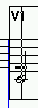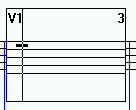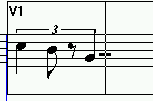Как сделать квинтоль в finale
Как сделать квинтоль в finale
11) Команды быстрого набора
Другой способ – выполните двойной клик мыши в той же точке (на вертикали ноты).
Чтобы удалить паузу или отдельную ноту, поместите курсор на ней и нажмите Del. Чтобы удалить ноту аккорда, поместите курсор на её овале и нажмите Del.
Можно перемещать ноты (паузы) по высоте мышью, хватая ноту за овал. Можно также перемещать ноты и паузы по горизонтали. При перемещении по горизонтали можно предотвратить случайное вертикальное перемещение, нажимая и удерживая клавишу Shift.
Чтобы изменить паузу на ноту, нажмите на паузе Enter.
Чтобы изменить длительность ноты/паузы, позиционируйте на неё курсор и нажмите цифровую клавишу с нужной длительностью.
Чтобы скрыть ноту, нажмите на ней «O». Чтобы показать, нажмите «O» ещё раз. Скрытая нота не печатается при печати и не проигрывается при воспроизведении. Скрытые ноты применяются, если необходимо, например, чтобы второй голос вступил с середины такта.
Чтобы изменить направление штиля ноты, нажмите «L» на ноте (чтобы изменить на противоположное, нажмите «L» ещё раз). При этом штиль «замораживается», т.е. при перемещении ноты по высоте он не меняет направление автоматически. Для «разморозки» штиля нажмите Ctrl+L.
Поставить случайные знаки альтерации для ноты можно, нажимая клавиши «+» (повышение на полтона) и «–» (понижение на полтона) на ноте. Чтобы проставить такие знаки для всех нот такта на этой высоте, нажимайте Ctrl + «+» или Ctrl+»–». Чтобы скрыть/показать случайные знаки альтерации, нажмите на ноте «*». Чтобы поставить/убрать бекар для ноты без случайных знаков альтерации, также нажмите «*». Нажатие клавиши «P» заключает случайные знаки альтерации в скобки (повторное нажатие «P» скобки убирает).
Чтобы нарисовать/разорвать ребро между нотами, нажмите «/» на второй из двух нот, между которыми надо установить/разорвать ребро. Чтобы выровнять ребро по горизонтали, нажмите «\» на первой ноте группы, объединённой ребром. Повторное нажатие «\» отменяет выравнивание ребра.
Для перемещения на такт влево/вправо нажмите Shift + стрелка влево/вправо. Для перемещения на другой нотный стан вверх/вниз в том же такте, нажмите Shift + стрелка вверх/вниз.
Чтобы поставить точку у ноты или паузы, позиционируйте курсор на эту ноту/паузу и нажмите «.». Вторая точка ставится повторным нажатием «.» и т.д. При наборе если после набора ноты/паузы нажать «.», точка также появится рядом с ней. Убрать точки можно так: поставить курсор на ноту/паузу и нажать цифровую клавишу, соответствующую длительности этой ноты/паузы без точек.
Чтобы превратить ноту в мелизм (мелкую ноту), нажмите на ней кнопку «;».
Чтобы поставить триоль : нажмите Ctrl+3; после этого в углу рамки ввода появится тройка:
Затем введите три ноты/паузы одной длительности. По первой ноте Finale определит длительность частей триоли:
Т.е. ввод триоли закончится, когда общая длительность нот/пауз составит три длительности ноты/паузы, которая введена первой.
Ввод квинтоли производится также: нажмите Ctrl+5 и вводите. Соответствующим образом вводятся другие группы (Ctrl+номер от 2 до 8) с изменённой длительностью.
Нотный редактор Finale 2009, быстрый старт
Finale 2009 — один из лидеров среди программ для нотной записи. Это редактор, который можно использовать для сочинения, аранжировки музыки и набора нот в профессиональном качестве. Finale работает с MIDI и умеет неплохо воспроизводить партитуры (хотя не следует забывать, что Finale — это не midi-секвенсор, а нотный редактор).
Finale — не бесплатная программа, но на сайте производителя вы можете скачать бесплатный Finale Reader, который может открыть и распечатать файлы Finale (инсталлятор Finale Reader 2009 имеет размер порядка 65 Мб).
Поскольку Finale 2009 — не просто редактор, а нотный редактор, его интерфейс довольно сильно отличается от других программ, что может представлять затруднения для начинающего пользователя, даже если этот пользователь увидел компьютер не вчера. Данная статья, не претендуя на полноту изложения, поможет вам начать работать с Finale 2009, если вы совсем не знакомы с этим редактором. К сожалению, нотные партитуры — явление настолько многогранное и подчас нестандартное, что статья подобного плана может только помочь именно начать знакомиться с программой. Finale 2009 обладает обширной справкой на английском языке. Кроме того, существуют книги по Finale на русском языке. Правда, эти книги относятся уже не к последней на момент написания данной статьи версии Finale (2009), а Finale меняется от версии к версии часто весьма значительно. Несмотря на это, книги всё же очень полезны:
В разделе настроек «New» можно задать параметр «Startup Action», который определяет, что именно будет делать программа всякий раз при запуске (выпадающий список из нескольких вариантов). Это может быть запуск мастера создания нового документа, создание нового документа по умолчанию, совсем никаких действий и т.д.
В разделе настроек «Open» можно задать параметр «Number of Recent Files in File Menu», который определяет, сколько будет храниться ссылок на последние отрытые файлы.
Несколько общих замечаний по набору нот.
Чтобы добавить такт в партитуру, можно сделать двойной щелчок по инструменту «Measure Tool» на панели инструментов «Main Tool Palette» (у этого же инструмента есть контекстное меню). Чтобы удалить такт из партитуры, следует выделить его во всех партиях одновременно (например, с помощью Shift), и нажать Delete.
Чтобы начать нужный такт с новой строки, можно установить флажок «Begin a new Staff System» в диалоге «Measure Attributes» (команда контекстного меню такта «Edit Measure Attributes. «). Если необходимо сымитировать начало нового произведения, можно начать нужный такт с новой строки, а затем, при необходимости, поставить свойство «Time Signature» как «Always Show» у первого такта нового произведения, и флажок «Hide Cautionary Clefs, Key and Time Signatures» у последнего такта предыдущего произведения.
На каждом нотном стане в партитуре может быть несколько голосов. По умолчанию они будут отображены на экране разными цветами. Переключаться между голосами (один из голосов всегда «текущий», и многие команды в программе будут относиться именно к нему) можно с помощью специальных маленьких кнопок с цифрами, которые всегда под рукой в нижнем левом углу экрана.
Для набора нот можно использовать инструмент «Simple Entry Tool» (кнопка «Simple Entry Tool» на панели инструментов «Main Tool Palette»). Когда этот инструмент активен, можно набирать ноты мышью, пользуясь панелями инструментов «Simple Entry Palette» и «Simple Entry Rests Palette» — активизируем мышью нужную ноту, паузу, ластик и т.п. на панелях, затем щёлкаем по нотному стану. Такой набор достаточно прост и интуитивен.
Speedy Entry Tool
Speedy Entry Tool — лучший инструмент для массированного набора нот, по мнению многих пользователей программы. Впрочем, такое коллективное мнение сформировалось в процессе работы не с последней на данный момент версией Finale, и, возможно, что это мнение уже спорно. Finale 2009 имеет множество горячих клавиш в инструменте Simple Entry Tool, и этот инструмент довольно удобен.
Клавиши управления курсором Left и Right позволяют перемещаться по долям такта и между тактами (кроме того, между тактами можно перемещаться с помощью клавиш квадратных скобок [ и ]). Клавиши управления курсором Up и Down позволяют перемещаться вверх-вниз по нотному стану, а текущая позиция отмечена специальным курсором. Обратите внимание, что, к сожалению, не все горячие клавиши инструмента Speedy Entry Tool работают в русской раскладке.
Перемещаться вверх-вниз по нотному стану также удобно с помощью буквенных клавиш при включённом режиме CapsLock. Клавиши QWERTYU, ASDFGHJ и ZXCVBNM устанавливают курсор на ноты до-ре-ми-фа-соль-ля-си в различных трёх октавах соответственно. Это важнейший приём при быстром наборе нот.
Для ввода длительностей используются цифровые клавиши 1-8, которые вводят в текущую позицию курсора ноты длительностью от 1/64 до бревиса соответственно. Прямой слеш в правой части клавиатуры устанавливает/снимает вязку с предыдущей нотой. Клавиша BackSpace превращает предыдущую ноту в паузу той же длительности (это нормальный способ ввода пауз). Клавиша Delete удаляет ноту или паузу. Перемещать ноты и паузы вверх-вниз и вправо-влево по нотному стану можно с помощью мыши (для удобства можно при этом удерживать Shift, чтобы нота перемещалась только вверх-вниз или только вправо-влево). Клавиша Insert переключает в/из режима вставки долей такта.
Клавиша G превращает ноту в форшлаг, перечёркивает его, затем превращает форшлаг в обычную ноту (и так «по кругу»).
Связующие лиги (tie) устанавливаются клавишей =.
Сочетание клавиш Ctrl + 3 переводит в режим набора триолей. Длительность первой ноты, набранной в режиме триоли, определяет, какими длительностями Finale считает всю триоль. Например, если нужно набрать триоль из восьмых, когда первой длительностью в ней будет четверть, придётся переключиться в режим триолей, набрать восьмую, а после превратить её в четверть (просто вернуться к ноте и нажать соответствующую клавишу длительности). Дуоли, квартоли, квинтоли, септоли, октоли набираются полностью аналогично (Ctrl + цифра).
Вообще, Speedy Entry Tool имеет много полезных горячих клавиш, полный перечень которых вы можете найти во встроенной справке.
Примечание: Speedy Entry Tool предназначен для ввода непосредственно самих «головок» нот, а всё остальное делается другими инструментами. Например, произвольные (фразировочные) лиги (slur) между нотами устанавливаются инструментом Smart Shape Tool. Вилки crescendo/decrescendo ставятся также инструментом Smart Shape Tool, путём двойного щелчка с последующим растаскиванием. Обозначения динамики, темпа и некоторые другие ставятся инструментом «Expression Tool». Аппликатура, ферматы, морденты, обозначения педали и многие другие обозначения ставятся инструментом «Articulation Tool». Последние два инструмента имеют возможность создавать свои обозначения, пользуясь символами существующих шрифтов и маленьким встроенным графическим редактором, что является обычной практикой. Например, гитарной аппликатуры (в т.ч. обозначений струн) в Finale по умолчанию нет. Созданные пользователем элементы упомянутых обозначений сохраняются вместе с документом, и их можно использовать, например, просто копируя документ. Примечание: инструмент «Articulation Tool» позволяет быстро поставить одинаковые обозначения у группы соседних нот, путём их предварительного выделения.
Если на одном нотном стане нужно набрать два голоса, но второй голос встречается лишь эпизодически, то его удобно набрать в виде подголоска, чтобы в тексте не появлялось дополнительных пауз. Клавиша апострофа ‘ переключает ввод между основным голосом и подголоском.
Чтобы сделать долю такта «невидимой» и обратно, достаточно нажать клавишу O (буква в латинской раскладке). Такая доля будет отображена на экране бледным тоном, а на печати будет отсутствовать.
Создание документа вручную
Двойной щелчок по маркеру нотного стана вызывает диалог его свойств. Здесь можно:
Маркер нотного стана имеет контекстное меню, команда которого «Add Group and Bracket. » позволяет задать параметры акколады. Акколада задаётся для любой пары нотных станов (указанных в диалоге как «Staff» и «Trough»).
Инструмент «Special Tools» (кнопка на панели инструментов «Advanced Tools Palette») позволяет задать точное положение нот по горизонтали, высоту штилей, наклон вязок и др.
Инструмент «Articulation Tool» позволяет осуществить некоторую автоматизацию, назначив нужные горячие клавиши для произвольных элементов. Например, мы хотим назначить на клавишу 1 быстрый ввод некоторого элемента. Когда инструмент «Articulation Tool» активен, нажимаем Shift+1. Появляется окно Articulation Selection, в котором следует выбрать двойным щелчком нужный элемент. После этого этот элемент оказывается назначенным на клавишу 1. Теперь, в обычном режиме работы с инструментом «Articulation Tool», удерживая клавишу 1 и щёлкая по нужной ноте, мы получаем быстрый ввод выбранного элемента Articulation без появления окна Articulation Selection. Это незаменимый приём, например, при массированном вводе аппликатуры. Таким способом можно использовать буквенные и цифровые клавиши. Аналогичным образом настраивается и «Expression Tool».
Библиотеки и шаблоны
Горячие клавиши
Некоторые удобные горячие клавиши в программе (здесь не приведены стандартные для всех Windows-программ горячие клавиши):
Simple Entry Tool
Редактирование партитуры происходит в двух режимах: собственно редактирование и каретка (вертикальная черта). Удобно работать при включённом NumLock.
Навигация
Текущая нота выделяется цветом.
| Left Arrow Right Arrow | Навигация по нотам влево-вправо. |
| Ctrl + Up Arrow Ctrl + Down Arrow | Навигация по нотам аккорда вверх-вниз. |
| Ctrl + Left Arrow Ctrl + Right Arrow | Навигация по тактам влево-вправо. |
| Enter или BackSpace, а затем Left или Right Arrow Escape или BackSpace | Отобразить/убрать каретку для ввода новых нот. Каретка замещает ноту, перед которой находится, или добавляет ноту в ещё (полу)пустой такт (Enter). При замещении нот можно произвольно менять длительность — будет замещена нужная часть такта (вперёд). Каретка появляется после ноты, на которой был нажат BackSpace. Движение кареткой вправо (Right Arrow) в полупустом такте приведёт к автоматическому дозаполнению такта паузами. Клавиши Shift + Up или Down Arrow сдвигают каретку на октаву. При переходе к пустому такту (пустой части такта) с помощью Right Arrow каретка появляется сама. |
| Ctrl + A | Выделить аккорд (например, для того, чтобы его переместить вверх-вниз). |
Ввод нот
| клавиши 1-8 на цифровой клавиатуре | Определяют длительность от 1/64 до бревиса соответственно, при активной каретке. |
| Enter | Ввод ноты текущей длительности в текущую позицию каретки. |
| 0 (ноль) Shift + Enter Tab | Ввод паузы текущей длительности в текущую позицию каретки. |
| ABCDEFG | Ввод соответствующей ноты (ля-си-до-ре-ми-фа-соль) текущей длительности каретки или длительности редактируемой ноты. Октава выбирается автоматически, исходя из текущего положения каретки. При необходимости октаву легко поправить клавишами Shift + Up/Down Arrow. |
Добавление интервалов (построение аккордов)
| клавиши 1-8 | Добавляют соответственно унисон, секунду, терцию, кварту, квинту, сексту, септиму, октаву вверх от текущей ноты. Те же клавиши с Shift добавляют те же интервалы вниз от текущей ноты. Клавишами Ctrl + Shift + 9 или Shift + 9 добавляется интервал ноны. |
| Shift + ABCDEFG | Добавляют ноты ля-си-до-ре-ми-фа-соль в аккорд соответственно. |
Изменение нот
| Up Arrow Down Arrow | Двигает ноту вверх-вниз. |
| Shift + Up Arrow Shift + Down Arrow | Двигает ноту вверх-вниз на октаву. |
| ABCDEFG | Превращают ноту в одну из нот ля-си-до-ре-ми-фа-соль соответственно. |
| Delete Shift + BackSpace | Удаляет ноту. |
| H | Показывает / скрывает ноту (для печати). |
| L | Меняет направление штиля. |
| Shift + L | Устанавливает направление штиля по умолчанию. |
| / | Устанавливает-снимает вязку. Shift + / устанавливает-снимает вязку по умолчанию. |
| Alt + / | Делает вязку горизонтальной-наклонной (переключатель). |
| T | Устанавливает-снимает лигу со следующей нотой. Shift + T устанавливает-снимает лигу с предыдущей нотой, если она такая же по высоте. |
| Ctrl + F | Переворачивает лигу. Ctrl + Shift + F устанавливает положение лиги по умолчанию. |
| R | Превращает ноту в паузу и наоборот. |
| Alt + G | Превращает ноту в форшлаг, перечёркивает его, затем превращает форшлаг в обычную ноту (и так «по кругу»). |
| \ | Заменяет ноту на энгармонически равную. |
| Alt + 1-8 | Изменение длительности ноты, если это позволяет свободное место в такте. Alt + ` ставит 128-ую длительность. |
| . | Добавляет точки к ноте (удалить точки можно ластиком или установкой длительности ноты). |
| 9 | Устанавливает или убирает триоль. |
| Alt + 9 | Устанавливает группировки, аналогичные триолям (дуоль, квартоль и т.д.), вызывая диалог настройки. |
Знаки альтерации
Быстрый переход к другим инструментам
| Numpad * | Добавление элемента Articulation. |
| X | Добавление элемента Expression. |
| Alt + C | Смена ключа. |
| Alt + K | Смена тональности (знаков при ключе). |
| Alt + T | Смена размера. |
Приёмы копирования нот
Скопировать такт целиком или несколько тактов очень просто: когда активен инструмент «Selection Tool», необходимо выделить нужное и просто перетащить.
Если нужно скопировать часть такта (группу нот), можно воспользоваться инструментом «Note Mover» (на панели «Advanced Tools Palette»). Когда этот инструмент активен, ноты в текущем такте имеют маркеры. Необходимо выделить нужное (либо «растаскиванием» области выделения, либо общёлкав нужные маркеры нот с Shift’ом), а затем перетащить.
Людоговский Александр, 29.03.2009г.
Как сделать квинтоль в finale
Огромнейшее спасибо! :appl:
Два небольших сопровождающих вопроса:
1. При изменении шрифта нот возможно ли некоторые ноты в такте оставить «100-процентными»?
2. Как скрыть тактовую черту в конце строчки? (Я сделал два каденционных такта, учитывая необходимое их положение на строчках, но на самом деле такт один. )
1. При изменении шрифта нот возможно ли некоторые ноты в такте оставить «100-процентными»?Это можно сделать с помощью инструмента «Изменение размера» («%»).
3. Не могу нигде найти как сделать так, чтоб ноты которые начинаются в басовом ключе и поднимаются выше в пассаже, лежали на линиях скрипичного, а не на добавочных басового (тем более что в басовом добавочные сверху максимум до ноты ля 1 октавы) чтоб не делать ещё однн слой(голос) в скрипичном!Вы хотите/не хотите басовый ключ на скрипичный поменять, что ли? 😮
Malizia меня поняла. И как же ей это удалось? 🙄
А подскажите, пожалуйста: что делать, если нужно переставить несколько тактов (две строчки) из одного места в другое? Если я делаю это копированием-вставкой, съезжают тексты песен и расположение нот. Как это сделать?
Каким копированием-вставкой Вы пользуетесь? В Mass EditTool? Потери будут в любом случае. Я сначала создаю пустые такты для нужного фрагмента. Затем копирую в Mazz Edit. Не уверена, что нет способов лучше.:-? И от конкретной ситуации зависит.
Каким копированием-вставкой Вы пользуетесь? В Mass EditTool? Потери будут в любом случае. Я сначала создаю пустые такты для нужного фрагмента. Затем копирую в Mazz Edit. Не уверена, что нет способов лучше.:-? И от конкретной ситуации зависит.
Если все уже отформатировано, попробуйте через вставку-удаление систем. Обычно в этом случае легче хоть что-то сохранить. Еще помогает сохранить верстку вставка разрыва страниц, которую после легко убрать. Но все равно, конечно, все это криво.:-(
Проблемы будут, конечно, в любом случае.
Скажите, пожалуйста, что именно теряется при составлении сборника (при объединении файлов)? И можно ли как-нибудь этого избежать.
Верстка вся летит. Избежать лично мне не удавалось. Избежать этого можно только набирая сразу все произведения в одном файле. В любом случае сначала объединяйте все, что нужно, а потом уже верстайте.
Так что насчет политональности?
Верстка вся летит. Избежать лично мне не удавалось. Избежать этого можно только набирая сразу все произведения в одном файле. В любом случае сначала объединяйте все, что нужно, а потом уже верстайте.
Спасибо за ответ.
Набрал уже всё по отдельности. Так что придётся повозиться. 😳
Подскажите как бороться с тем что расстояние между строчками(станами) почему-то разное? Т.е. внизу страницы места много, а первые станы ютятся и налазиют один на другой! Есть может какое выравнивание или что-то ещё.
Подскажите как бороться с тем что расстояние между строчками(станами) почему-то разное? Т.е. внизу страницы места много, а первые станы ютятся и налазиют один на другой! Есть может какое выравнивание или что-то ещё.
Личный вопрос: А вы для чего используете эту программу? Свою музыку записываете или делаете переложения разные? (Я и для того и для другого!)
Увы, я не композитор:-(. Использую для набора чужих нот.
А как сделать расщепление стиля?
(Например мне надо четвертью созвучие f-fis-g)
На похожий вопрос я дал ответ здесь:
http://www.forumklassika.ru/showthread.php?p=250894#post250894
Если лиги не нужны, не нажимайте «Т». А добавить штиль, направленный в противоположную сторону, можно с помощью инструмента Double/Split Stem Tool (значок с двумя терциями в разных голосах) из набора Special Tools Palette. Щелкните этим инструментом по хэндлу над штилем и он «раздвоится».
Если лиги не нужны, не нажимайте «Т». А добавить штиль, направленный в противоположную сторону, можно с помощью инструмента Double/Split Stem Tool (значок с двумя терциями в разных голосах) из набора Special Tools Palette. Щелкните этим инструментом по хэндлу над штилем и он «раздвоится».
Я думаю, что под расщеплением подразумевается не добавление противоположно направленного штиля, а именно расщепление основного штиля (т.е. подводка его к каждой ноте). Мне приходится создавать такой штиль для каждого конкретного случая в Custom Stem Tool (Special Tools Palette). Если очень лениво, очень срочно и только для себя распечатать (не профессионально), то подрисовываю в Smart Shape Tool черточки.:oops: Если кто-нибудь знает более толковый способ, подскажите, пожалуйста!
«Толковых способов», боюсь не существует.
Придётся рисовать, как Вы сказали (хотя сделать алгоритм, автоматически протягивающий палочку ко второй ноте должно быть проще простого).
Да много чего можно было бы сделать, а не сделали. Вообще, тупая программа. Остальные, правда ещё тупее.
Да здравствует Graphire?
Извините.
«Толковых способов», боюсь не существует.
Придётся рисовать, как Вы сказали (хотя сделать алгоритм, автоматически протягивающий палочку ко второй ноте должно быть проще простого).
Да много чего можно было бы сделать, а не сделали. Вообще, тупая программа. Остальные, правда ещё тупее.
Да здравствует Graphire?
Извините.
С удовольствием бы почитала «людей, которые знают об этой программе», но на Украине не бываю. Да-да, караоке тоже очень хочу:-). А вот Русская книга о Finale «практически» дала очень много. Абсолютно согласна с Dj Хрустом, что «программа тупая, но остальные еще тупее». Может быть, Вы недостаточно с ней работали?:lol:
О как! Есть оказывается, «люди, которые знают об этой программе». Вот спасибо.
===
Профессиональный перевод команд программы FINALE с английского языка на русский, учитывающий особенности музыкальной терминологии, относится к достоинствам книги.
===
Вот это вот особенно интересно. Если можно, отсканируйте страницы, где есть список «команд программы», «учитывающий особенности музыкально терминологии». А мы посмотрим.
Не согласна, что программа тупая.
А Вы пробовали сделать то, по поводу чего я это сказал. Попробуйте.
А вот я не использую при наборе быстрый ввод и сейчас как-то у меня не получается поставить квинтоль. А как другим способом?
А чего ж не используете? Это что по принципу «не нужно как проще, а нужно чтоб задолбался»?
Ну можно еще инструментом «Simple entry tool» набить 5 или 6 шестнадцатых, затем инстр-м «Tuplet tool» кликнуть на первой шестнадцатой и в появившемя диалоге см. файл
А чего ж не используете? Это что по принципу «не нужно как проще, а нужно чтоб задолбался
С уважением, gut.
Я нажимаю speedy entry tool а ноты не пишутся, может ещё чего нибудь надо нажать? А вот с вашей подсказкой у меня получилось написать квинтоль, а как две шестнадцатые квинтоли в 2/4 рамере написать? у меня получается почему-то перебор в такте:-? Заранее спасибо!:beer:
Народ.
Полгода работаю в Finale 2005 (rus). Возникли 2 вопроса:
1. Потерял управление тембрами и штрихами скрипок. Сам файл сохранился, а править не могу.
2. Стал форматировать системы по странице. Ноты и станы двигаются, а вся текстовая часть (пальцы, экспессия, т.е. все, набранное через «А») остаются на месте. Как бы закрепить это хозяйство на системе.
Выручайте.
Стал форматировать системы по странице. Ноты и станы двигаются, а вся текстовая часть (пальцы, экспессия, т.е. все, набранное через «А») остаются на месте. Как бы закрепить это хозяйство на системе.
Текстовые блоки, созданные инструментом «Текст» («А») тем и характерны, что привязываются к определенному месту страницы, и за ними остается только внимательно следить при форматировании. Что удобно, только когда имеешь дело с целыми абзацами.
. Пальцы и экспрессию надо, конечно, набирать через соответствующие инструменты («Артикуляция» и «Экспрессия», наверное, в русской версии). Именно по причине привязки к тактам и нотам. Если уж в Тексте, то по умолчанию у Вас все текстовые элементы привязаны к определенной странице. Кликните правой мышью на хендл текстового элемента и откройте первое окно. Вверху будет что-то вроде «Прикрепить к»
Да, теперь получилось. Оказывается надо было ставить галочку не на page, а на measure с указанием такта.
Но у меня 96 страниц, на которых несколько тысяч таких обозначений.
Как бы сделать это не вручную, а в автоматическом режиме.
Никто не знает какую-нибудь команду?
Подскажите, почему у меня в финале 2006 когда пишешь название песни по русски-получается абра-кадабра? Может шрифты какие-нибудь надо?:-?
Нужно настроить дефолтные шрифты: Optons —> document options —> fonts —> далее смотри вложение
Нужно настроить дефолтные шрифты: Optons —> document options —> fonts —> далее смотри вложение
Подскажите пожалуйста, как в финале 2007 делать затакт?
Подскажите пожалуйста, как в финале 2007 делать затакт?